Подключение к виртуальной машине Linux в лаборатории (Azure DevTest Labs)
В этой статье представлено, как подключиться к виртуальной машине Linux в лаборатории.
Подключение к виртуальной машине Linux
Войдите на портал Azure.
В строке поиска найдите и выберите DevTest Labs.
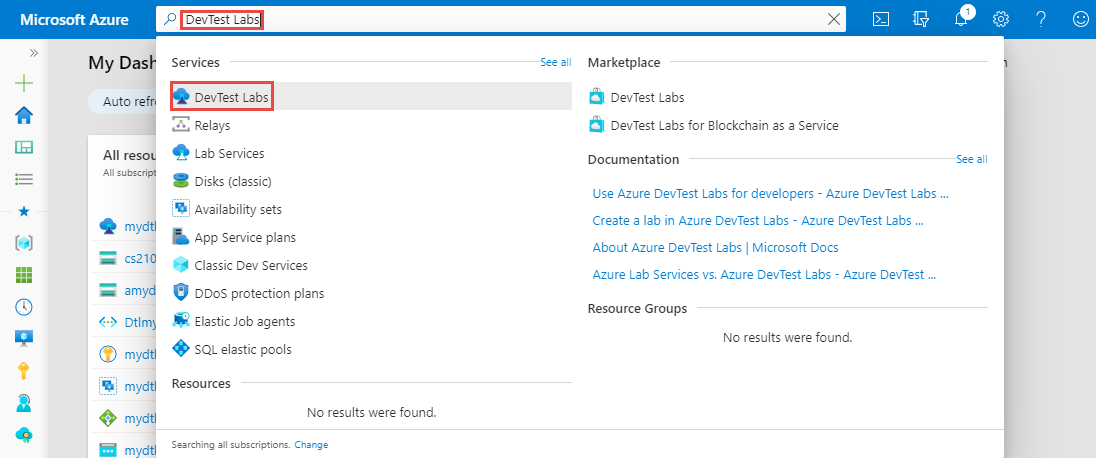
В списке тестовых служб выберите свою тестовую службу.
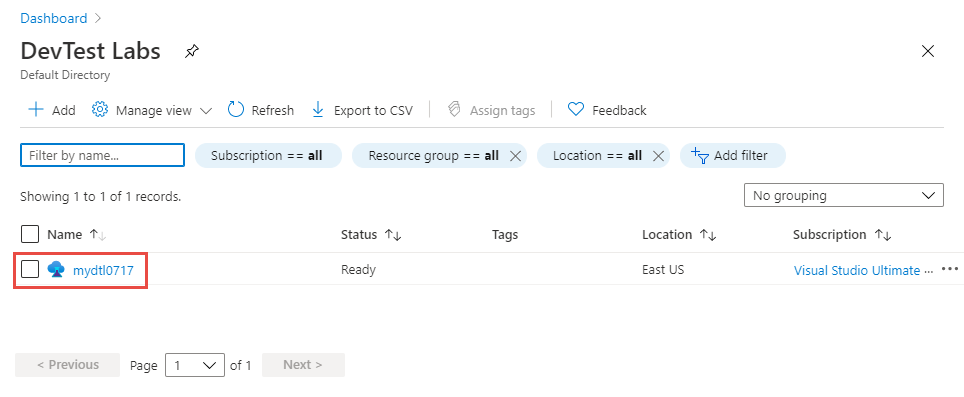
На домашней странице лаборатории выберите виртуальную машину Linux из списка Мои виртуальные машины.
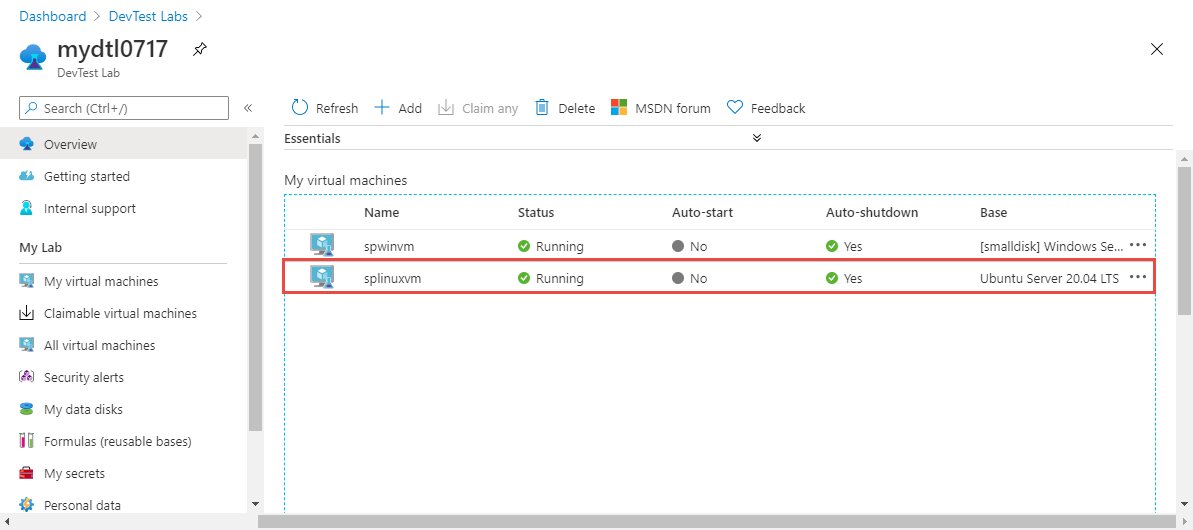
На странице Обзор можно увидеть полное доменное имя (FQDN) или IP-адрес виртуальной машины. Также вы можете просмотреть порт, как показано на следующем рисунке.
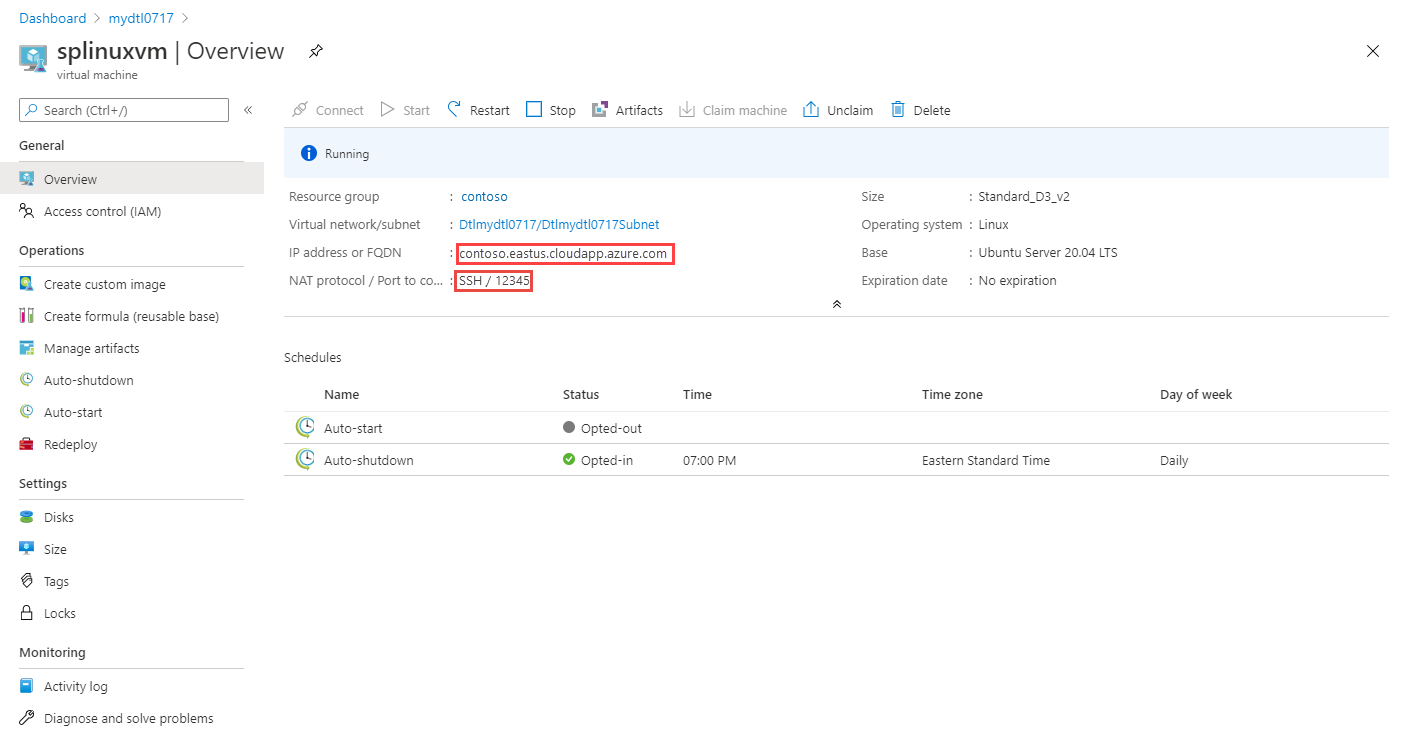
Обратите внимание, что кнопка Подключить неактивна, несмотря на то что виртуальная машина запущена. Такое состояние запланировано при разработке.
Для подключения к виртуальной машине используйте SSH. В следующем примере устанавливается подключение к виртуальной машине, имеющей полное доменное имя
mydtl07172452621450000.eastus.cloudapp.azure.com, с именем пользователяvmuserи портом51637. Чтобы подключиться к виртуальной машине, введите пароль для пользователя.ssh vmuser@mydtl07172452621450000.eastus.cloudapp.azure.com -p 51637Для подключения к виртуальной машине можно использовать такие средства, как Putty или любой другой SSH-клиент.
После подключения с помощью SSH можно установить и настроить среду рабочего стола (xfce) и удаленный рабочий стол (xrdp). Дополнительные сведения см в статье Установка и настройка удаленного рабочего стола для подключения к виртуальной машине Linux в Azure.